文章詳情頁
win11安全模式都進不去解決方法
瀏覽:142日期:2023-01-28 14:02:12
更新了最新win11系統之后很多用戶都出現了進不去系統而且安全模式也進不去的問題,為此下面就給大家帶來了win11安全模式都進不去解決方法,如果你還沒有解決就來看看怎么操作吧。
win11安全模式都進不去怎么辦1、首先按住開機鍵3秒強制電腦重啟,開機后按下del進入bios設置,并選擇boot。

2、boot為電腦的啟動項設置,你可以按下鍵盤的+將第一啟動設置為光驅。
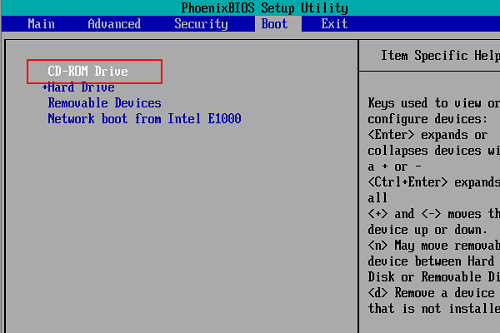
3、按下鍵盤上的F10,選擇yes并保存,保存之后電腦會重新啟動。
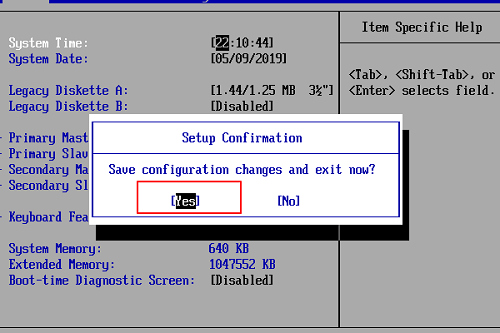
4、開機之后進入系統盤界面中并選擇“安裝系統到硬盤第一分區”。
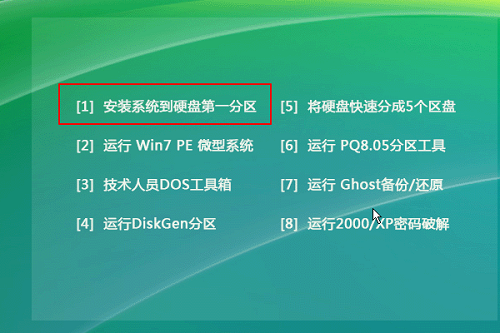
5、最后系統就會開始自動安裝系統,進度條達到100%時會自動進入系統。
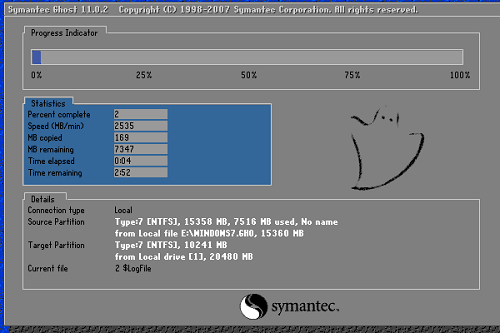
相關文章:Windows11操作系統曝光 | win11系統常見問題匯總
以上就是win11安全模式都進不去解決方法,出現這個問題很多都是系統有問題建議重裝,想知道更多相關教程還可以收藏好吧啦網。
以上就是win11安全模式都進不去解決方法的全部內容,望能這篇win11安全模式都進不去解決方法可以幫助您解決問題,能夠解決大家的實際問題是好吧啦網一直努力的方向和目標。
相關文章:
1. Fdisk硬盤分區圖文教程(超詳細)2. 企業 Win10 設備出現開始菜單和任務欄快捷方式消失問題,微軟展開調查3. 華為筆記本如何重裝系統win10?華為筆記本重裝Win10系統步驟教程4. 更新FreeBSD Port Tree的幾種方法小結5. 如何在電腦PC上啟動Windows11和Linux雙系統6. 統信uos怎么顯示隱藏文件? uos文件管理器隱藏文件的顯示方法7. UOS文檔查看器怎么添加書簽? UOS添加書簽的三種方法8. 怎么在Windows10中為應用程序設置CPU進程優先級Windows?9. 微軟將在下周推出10GB的UUP更新,3 月 28 日起全新上線 Win11 22H2 平臺10. mac程序沒反應怎么辦 mac強制關閉程序的方法
排行榜

 網公網安備
網公網安備